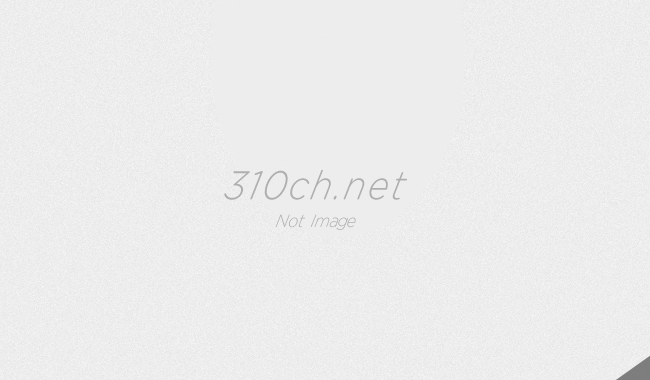2011年に発売されたThinkPad T420ですが、せっせとカスタムを繰り返し16GB化も完了していたのですが、唯一やっていなかったのが英語キーボードへの交換でした。ということで早速交換です。
キーボードの交換手順
ThinkPadユーザーな方は、もはや説明不要かと思いますが。手順は以下です。
- バッテリーを外す(ただの安全対策です)
- メモリの裏蓋を外す
- メモリ裏蓋をあけたところにあるプラスネジを1本外す(キーボードをこの1本で固定しています)
- キーボードを上にスライドするような感じで外しコネクタを外す
- 同じ手順で新しいキーボードを組み換え
ちなみに10分ほどで完了します。いじる度にThinkPadの設計考えた人に惚れ惚れします。神ですね・・・!!
写真は交換前の写真↓↓

古いキーボードを外したところ↓↓

組み込みます↓↓

ちなみに純正のパーツナンバーは「45N2137」、FRU「45N2172」となっておりました。昔の話しですがThinkPadの純正キーボードはChicony/NMB/ALPSのどれかしらの会社が製造していて、それどれ微妙にクリック感が違うとのことですがT420はどうなんですかね。
個人的には嫁さんに譲ってあげたX220のキーボードはノートパソコンの中では好きなクリック感だった覚えがあります。
そしてAmazonで中国から送られてきた(これしか選択肢がなかった・・)英語キーボードはなにやら作りが違うのでレプリカ品(まぁ早い話がパチモン)っぽいのですが↓↓

意外と操作感は悪くなく、4000円程度で無事届いたので良しとします。
※クリアランスがキツキツ過ぎてうまく入らなかったので無理やり押し込んで入れました。
Windows側の設定
続いてWindows側の設定です。この端末はWindows7が入っていたのですが、マイクロソフトさんの太っ腹な無料アップデートによりWindows10にアップグレードしています。
キーボードの設定変更はWindows10左下の虫眼鏡から「言語」と選択肢、出てきたウインドウの優先する言語から「日本語」を選択。
するとオプションが表示されますので押下↓↓
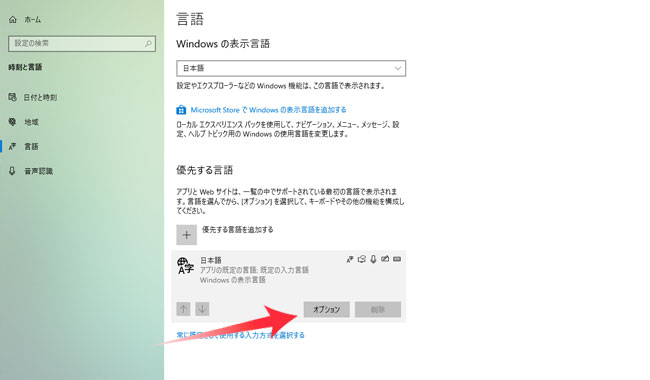
あとは表れたウインドウで日本語レイアウトとなっている部分を「英語キーボード 101/102キー」に変更すればOKです。
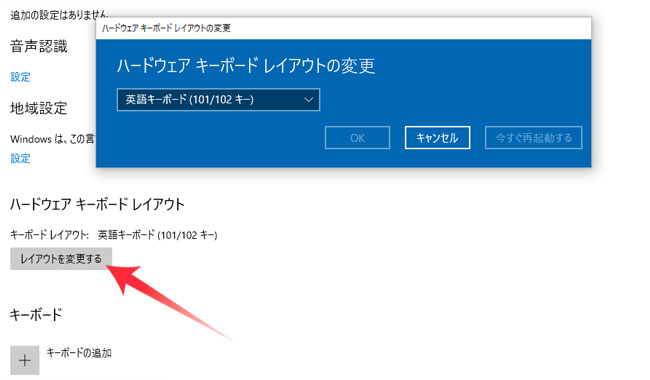
USキーボードに変えてなかったのはこの端末だけだったので、これでスッキリです。幸せ。